- Datorită compatibilității complete a dispozitivului, instalarea browserului oficial ar trebui să fie mult mai ușoară și să necesite mai puțină muncă.
- Aceste instrucțiuni provin din ghidul oficial despre cum să instalați un browser pe firestick, astfel încât să nu vă rănească dispozitivul.
- O varietate de browsere sunt disponibile pentru descărcare pe acest dispozitiv, iar utilizatorul poate selecta unul care se potrivește cel mai bine nevoilor sale.

- Migrare ușoară: utilizați asistentul Opera pentru a transfera datele de ieșire, cum ar fi marcaje, parole etc.
- Optimizați utilizarea resurselor: memoria RAM este utilizată mai eficient decât în alte browsere
- Confidențialitate îmbunătățită: VPN gratuit și nelimitat integrat
- Fără reclame: Ad Blocker încorporat accelerează încărcarea paginilor și protejează împotriva extragerii de date
- Util pentru jocuri: Opera GX este primul și cel mai bun browser pentru jocuri
- Descărcați Opera
Amazon Fire TV Stick este un gadget care se conectează la conectorul HDMI al televizorului și vă permite să navigați pe web dacă știți cum să instalați browserul pe un FireStick.
În plus, vă permite să vă urmăriți preferatul episoade TV și filme, abonați-vă la servicii de abonament, ascultați muzică, vedeți fotografii și jucați jocuri.
Noul dispozitiv Amazon poate fi confuz pentru a lucra, dar cu câțiva pași, veți putea instala un browser web pe acest dispozitiv uimitor.
FireStick acceptă browsere?
Browserele sunt acceptate într-un fel de dispozitivele Fire Stick, iar cel mai cunoscut browser este Amazon Silk, care este complet acceptat.
Puteți vizita site-uri web pe Fire TV Sticks de la Amazon prin intermediul aplicațiilor de browser web, la fel ca pe un computer sau pe un smartphone inteligent.
Cum pot instala un browser pe FireStick?
1. Prin intermediul internetului
- În primul rând, alege Găsi și apoi Căutare pe ecranul de pornire Fire TV Stick.
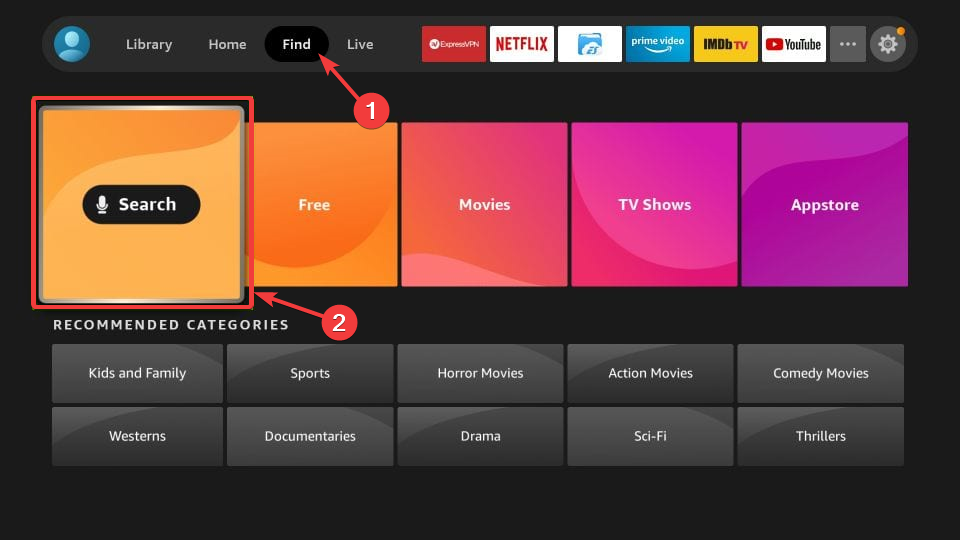
- Introduceți numele browserului.
- După aceea, faceți clic pe pictograma browserului sau țiglă din fereastra următoare.
- Acum, dă clic obține sau Descarca în această fereastră și așteptați descărcarea și instalarea browserului.
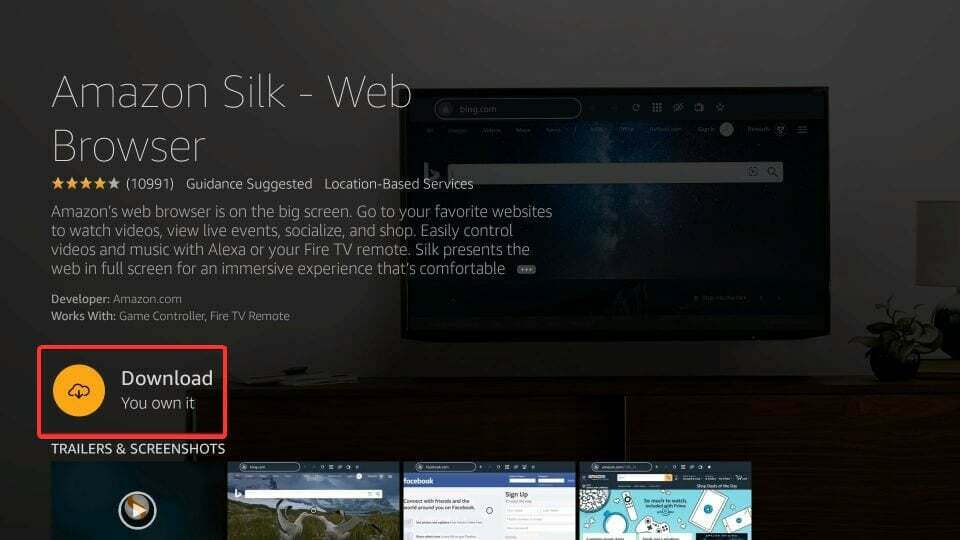
- Apoi apasa Deschis pentru a accesa browserul instalat.
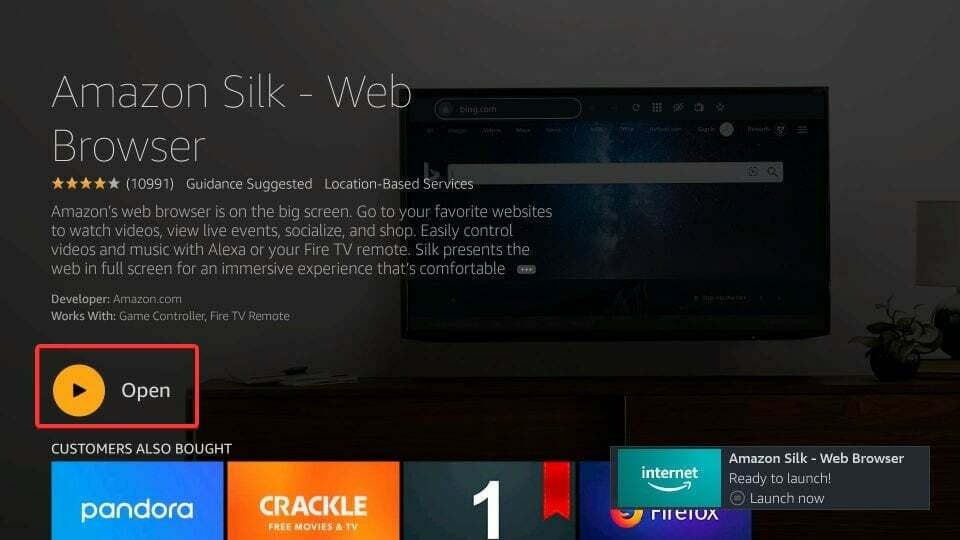
2. Prin site-ul Amazon
- Deschide site-ul Amazon Directorul Fire TV Apps în browserul dvs. preferat.
- După aceea, selectați aplicația de browser web pe care doriți să o instalați pe Fire TV Stick.
- Alegeți numele Fire TV Stick din meniul drop-down din partea dreaptă a ecranului.
- În cele din urmă, selectați Livrează. Aplicația browser web ar trebui să se instaleze automat pe Fire TV Stick.
- Revizuirea browserului Pale Moon: incredibil de ușor și sigur
- Revizuirea browserului Globus VPN: tot ce trebuie să știți
- 3 moduri rapide de a remedia eroarea blocată de clientul Chrome
- Cele mai bune 10 extensii Chrome pentru a vă proteja confidențialitatea
3. Instalați Google Chrome
- Selectați Setări din meniul ecranului de start.
- Mergi la Fire TV-ul meu (la noile versiuni Fire OS, această opțiune este numită Dispozitiv și software).
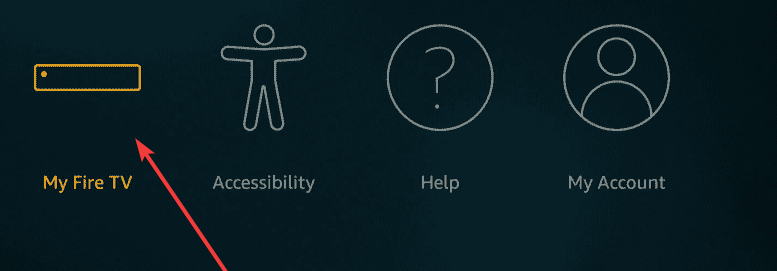
- După aceea, selectați Opțiuni pentru dezvoltatori.
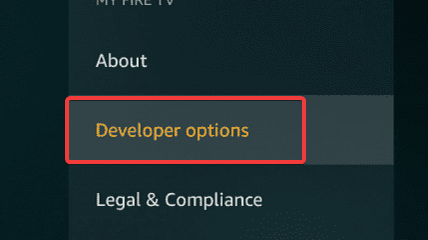
- Permite Aplicații din surse necunoscute.
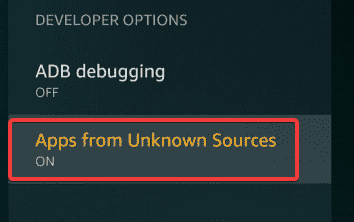
- Apoi, selectați Căutare pe ecranul de start al FireStick.
- Tip Descărcător.
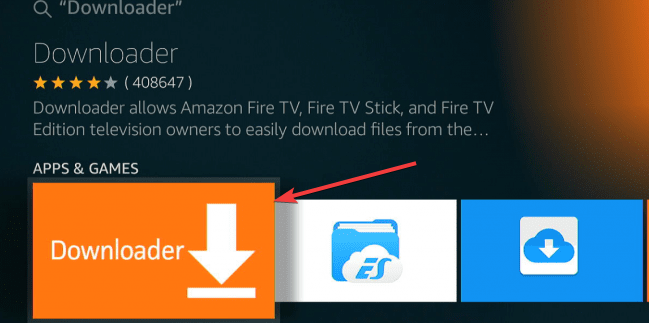
- Este posibil să vedeți aplicații similare, așa că asigurați-vă că selectați Descărcător, aplicația portocalie din Aplicații și jocuri categorie.
- Odată localizat, selectați și apăsați Descarca sau obține.
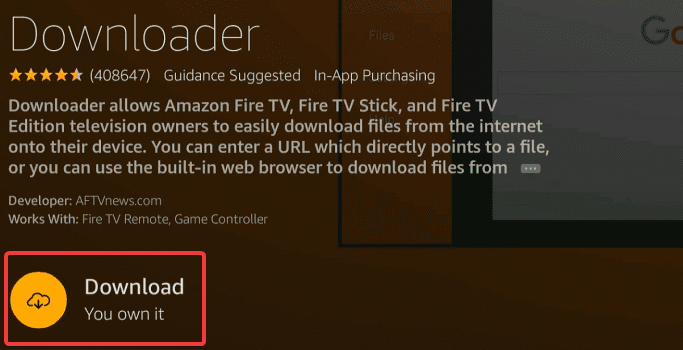
- Acum, FireStick-ul dvs. este gata să descarce Google Chrome APK prin Descărcător aplicația. Continuați și faceți clic Deschis.
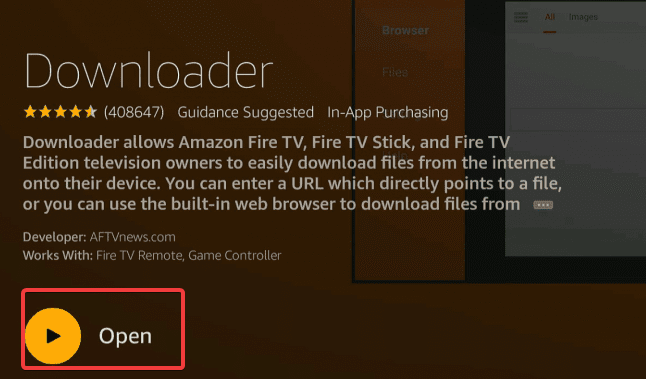
- Aplicația va cere permisiunea de acces la stocare. Selectați Permite, apoi Bine pentru a bloca configurațiile.
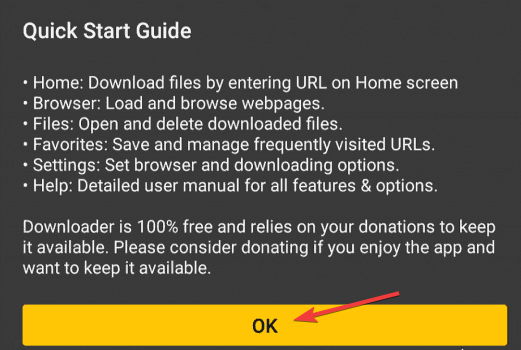
- Pe pagina de start a Descărcător aplicație, introduceți următoarele în bara de adrese URL: https://chrome.en.uptodown.com/android.
- Lovit Merge iar sistemul va naviga la pagina de unde puteți descărca Google Chrome APK.
- Odată descărcat și instalat, selectați Terminat iar sistemul te va duce înapoi la Descărcător.
- Accesați dvs Aplicații și canale pe dumneavoastră FireStick / Fire TV și lansează Google Chrome. Poate fi necesar să selectați Vezi toate, la fel de Crom este posibil să nu apară printre opțiunile de defilare laterală.
Ce browsere să instalez pe FireStick?
Amazon Silk este un browser FireStick simplu, cu comenzi simple. Acest browser a fost dezvoltat având în vedere dispozitivele Fire TV.
O altă alternativă bună este Mozilla Firefox, care poate fi descărcat pentru dispozitivele FireStick și utilizat pentru a accesa World Wide Web.
Puteți consulta acest articol dacă sunteți în căutarea cele mai bune browsere pentru FireStick-ul tău.
Pentru un browser foarte compatibil cu dispozitivul FireStick, ar trebui să utilizați Operă. Acest browser vine cu mii de aplicații integrate și securitate puternică împotriva pericolelor online.
⇒ Ia Opera
Deși instalarea browserului Silk este simplă, instalarea Chrome pe aceste dispozitive ar necesita o serie de proceduri suplimentare.
Amazon Silk și Firefox, care sunt ambele browsere FireStick populare, sunt ambele alternative fantastice la Google Chrome.
Mulți oameni au rămas nedumeriți cu privire la modul de instalare a unui browser pe FireStick, dar urmând pașii de mai sus, oricine ar trebui să poată instala un browser cu ușurință.
Dacă dorești resetați factorul Amazon FireStick, acest articol ar putea ajuta.
Spuneți-ne în comentarii dacă ați reușit să instalați un browser pe FireStick și, dacă da, care.
 Mai aveți probleme?Remediați-le cu acest instrument:
Mai aveți probleme?Remediați-le cu acest instrument:
- Descărcați acest instrument de reparare a computerului evaluat excelent pe TrustPilot.com (descărcarea începe pe această pagină).
- Clic Incepe scanarea pentru a găsi probleme Windows care ar putea cauza probleme PC-ului.
- Clic Repara tot pentru a remedia problemele legate de tehnologiile brevetate (Reducere exclusivă pentru cititorii noștri).
Restoro a fost descărcat de 0 cititorii luna aceasta.


